
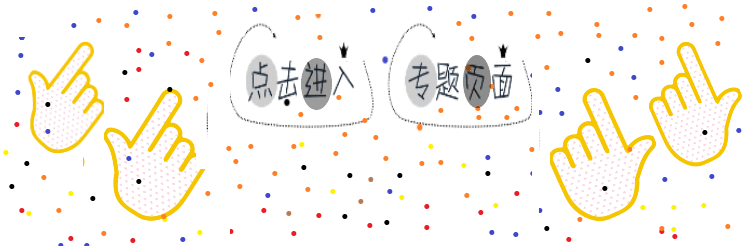
建立画面
新建画布
特别注意:做此步骤前一定是完成上篇文章后进行的,否则无法成功进行。

添加按钮元素

关联变量
启动按钮图形关联变量


启动按钮制作动画效果


仿真
11.停止按钮图形关联变量和制作动画效果和启动按钮一样, 不过关联的变量不一样, 注意
区分。
12.电机只需要制作动画即可, 具体步骤和启动按钮一样, 注意关联的变量不一样。
13.启动仿真

注意:这个过程执行需要一段时间

步骤 5 代表的是开始搜索后的现象, 只有 5 没有出错后, 才能进行 6




运行效果展示


监视程序
监视程序, 在程序运行的状态下才能监视,此步骤需要和上节文章结合。


出现虚线代表程序可以运行, 程序编程没有错误。 如果程序出现逻辑错误, 而没有程序编程,错误时, 可以对程序进行监视, 从而发现哪一点的逻辑出现了问题, 进而对程序进行修改。
还可以在这里直接更变按钮状态, 来运行程序, 不再需要进入画面就能调试(这种要求程序比较小, 太大就不适合了)

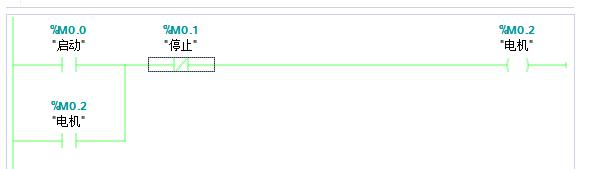
这里讲述的只是通用做程序的方式, 待以后熟练掌握软件后, 就可以发现里面还有很多强大的功能, 有些操作步骤也和这里讲述的顺序或者操作不同, 待大家熟能生巧后, 完全可以按自己喜欢的方式来操作.

